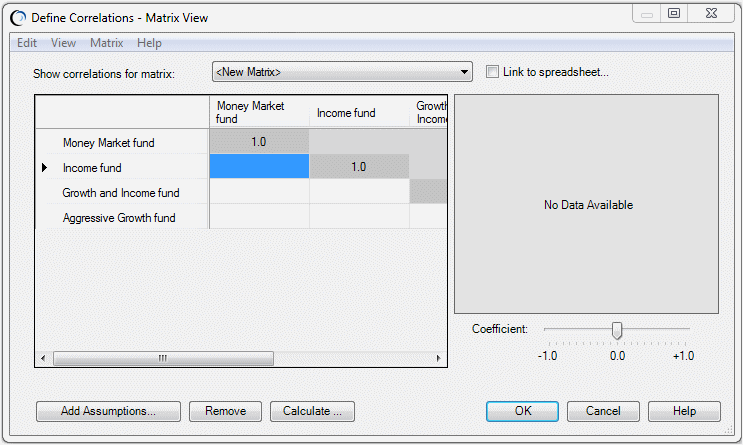Das Definieren einer Korrelation zwischen nur zwei Annahmen ist in der Regel in der Listenansicht effizienter (“Annahmen mit anderen Annahmen korrelieren”). Mit der Matrixansicht können Sie Korrelationen unter größeren Gruppen von Annahmen einfacher definieren.
 So korrelieren Sie eine Gruppe von Annahmen in der Matrixansicht miteinander:
So korrelieren Sie eine Gruppe von Annahmen in der Matrixansicht miteinander:
Wählen Sie mindestens zwei nicht korrelierte Annahmezellen für die Korrelation aus (“Zellenauswahlregeln für die erweiterte Auswahl”).
Hinweis:
Wenn Sie alle Annahmen zum Einschließen in die Matrix auswählen, werden sie alle angezeigt, wenn das Dialogfeld Korrelationen definieren geöffnet wird.
Klicken Sie auf Korrelationen definieren (
 ), oder klicken Sie im Dialogfeld Annahmen definieren auf Korrelieren.
), oder klicken Sie im Dialogfeld Annahmen definieren auf Korrelieren.Wählen Sie die Optionen Ansicht, Matrixansicht aus.
Die ausgewählten Annahmen werden im Dialogfeld Korrelationen definieren angezeigt (Abbildung 3.8, „Dialogfeld "Korrelationen definieren" in der Matrixansicht mit vier Annahmen“).
Geben Sie die Korrelation für jedes Annahmenpaar am Kreuzungspunkt des jeweiligen Paares ein, wie in Schritt 5 unter “Annahmen mit anderen Annahmen korrelieren” beschrieben.
Hinweis: Wenn Sie nicht für alle Paare eine Korrelation eingeben, werden die fehlenden Korrelationen standardmäßig berechnet und ihre Korrelationen kursiv eingegeben. Sie können diese Funktion in der Registerkarte Optionen des Dialogfeldes Simulationseinstellungen ändern (“Optionseinstellungen festlegen”).
Sie können das Menü Matrix verwenden, um zwischen den Matrixausrichtungen "Unteres Dreieck" und "Oberes Dreieck" zu wechseln, das heißt, um die Werte im unteren linken oder oberen rechten Dreieck der Matrix anzuzeigen. Standardmäßig werden kürzlich bearbeitete Zellen fett hervorgehoben. Sie können das Menü Ansicht verwenden, um sie normal anzuzeigen. Sie können ein Korrelationsdiagramm für die aktive Zelle der Matrix auch über das Menü Ansicht ausblenden oder anzeigen.
Optional: Klicken Sie auf Annahmen hinzufügen, und wählen Sie weitere Annahmen zum Einschließen in die Matrix aus.
Annahmen können jeweils nur zu einer Matrix gehören. Wenn Sie eine Matrix erstellen, können Sie nur nicht korrelierte Annahmen hinzufügen. Sie können später weitere Annahmen hinzufügen. Wenn sie bereits in einer anderen Matrix enthalten sind, werden die Matrizes zusammengeführt.
Optional: Wählen Sie Mit Tabelle verknüpfen aus, um Korrelationswerte in einer Matrix in einer Tabelle zu speichern. Sie können dieses Steuerelement auch zum Erstellen einer neuen Matrix verwenden, die mit vorhandenen Korrelationswerten in der Tabelle verknüpft ist. Weitere Informationen finden Sie unter “Annahmen in der Matrixansicht korrelieren”.
Weitere Informationen zu diesem Dialogfeld erhalten Sie, wenn Sie auf Hilfe klicken (siehe “Informationen zum Dialogfeld "Korrelationen definieren"”).
Klicken Sie zum Speichern der Korrelationen auf OK, wenn alle Korrelationen definiert wurden.